win10怎麼開啟電池高性能
- (*-*)浩原創
- 2020-01-04 10:28:3910550瀏覽

桌面鼠標右鍵單擊此電腦,選擇屬性,如下圖所示 (推薦學習:phpstorm)
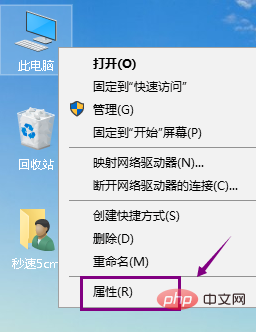
屬性介面點選控制台主頁,如下圖所示
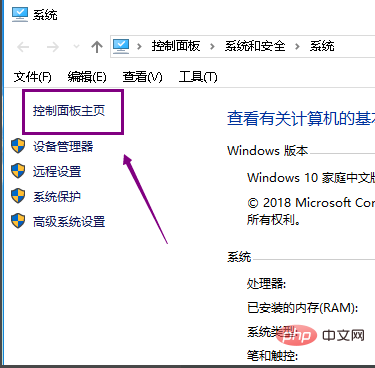
接著在控制面板點選硬體與聲音,如下圖所示
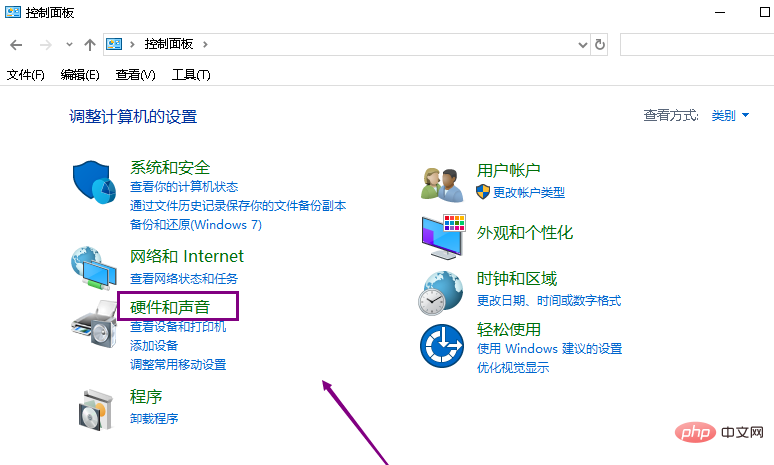
硬體與聲音,點選電源選項,如下圖所示
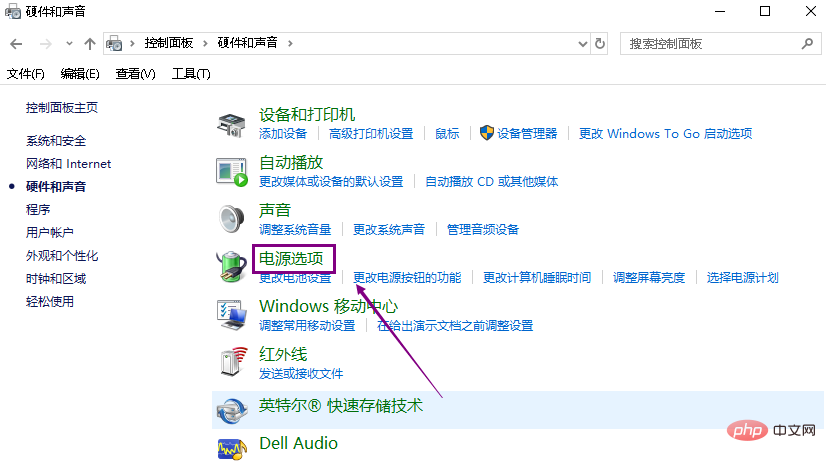
#在電源選項介面點選左側的建立電源計劃,如下圖所示
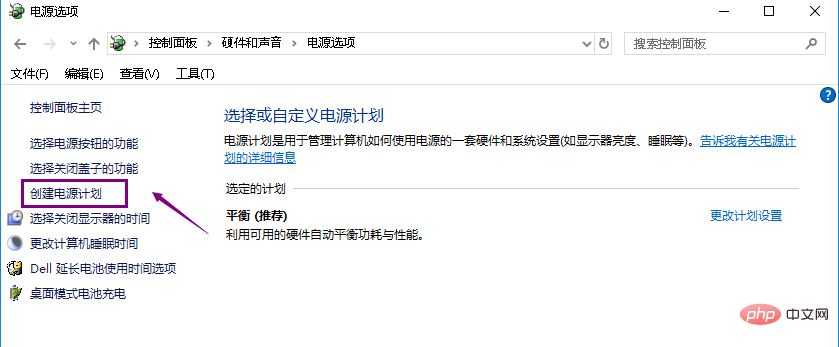 電源計畫選擇高效能,點選下一步按鈕,如下圖所示
電源計畫選擇高效能,點選下一步按鈕,如下圖所示
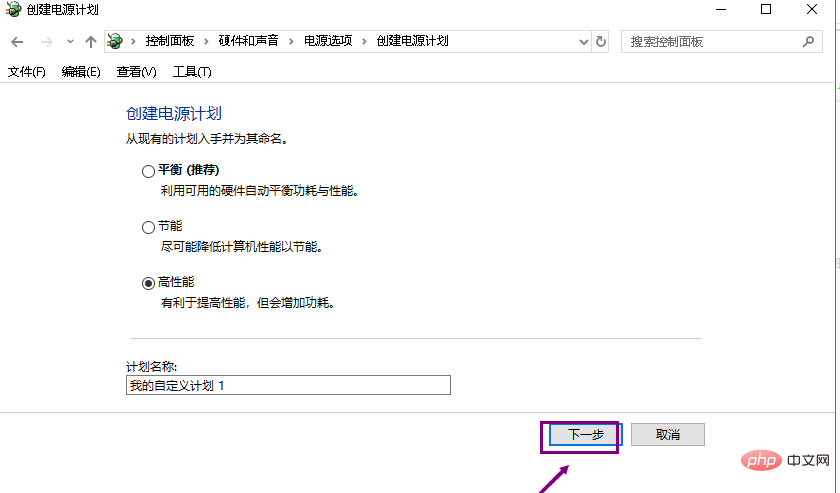 最後設定完成按鈕作用與亮屏時間,點選建立按鈕即可,如下圖
最後設定完成按鈕作用與亮屏時間,點選建立按鈕即可,如下圖
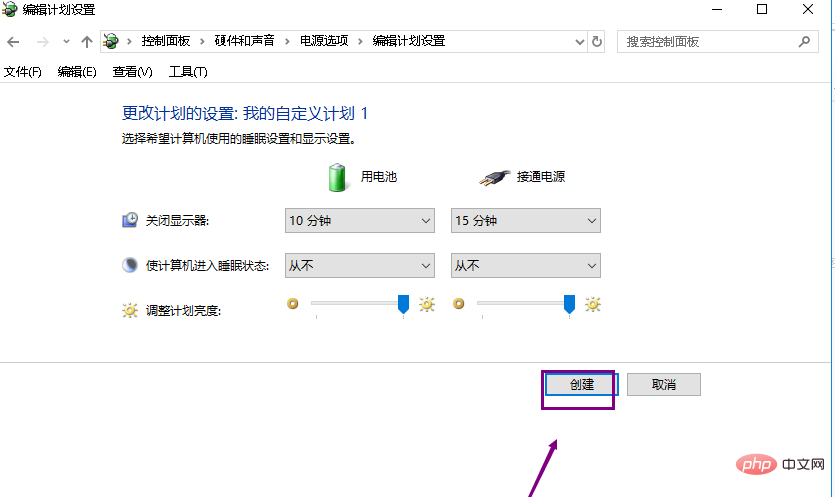
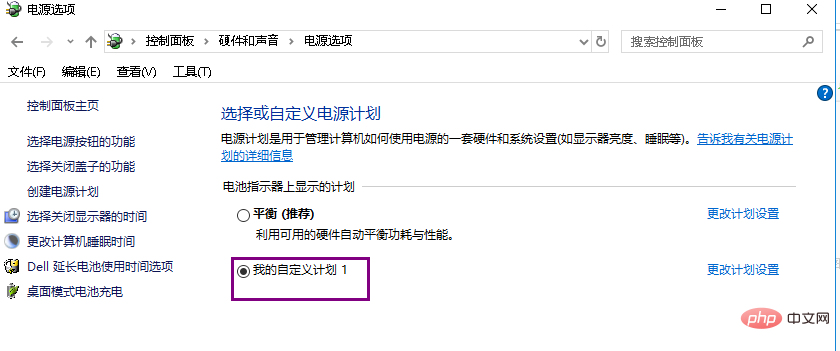
以上是win10怎麼開啟電池高性能的詳細內容。更多資訊請關注PHP中文網其他相關文章!
陳述:
本文內容由網友自願投稿,版權歸原作者所有。本站不承擔相應的法律責任。如發現涉嫌抄襲或侵權的內容,請聯絡admin@php.cn
上一篇:win10的sysmain是什麼下一篇:win10的sysmain是什麼

